1.2. Черчение электросхемы
1.2. Черчение электросхемы
Маркировки голубого цвета, обрамляющие рабочую поверхность окна редактора SCHEMATICS, предусмотрены для того, чтобы пользователям было проще ориентироваться в больших схемах. Но сейчас они скорее только мешают. Если вы хотите отключить выделения, как это, например, сделано на экране, изображенном на рис. 1.12, выполните следующие шаги:
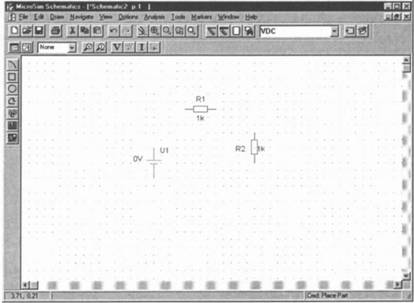
Рис. 1.12. Схема последовательной цепи, содержащей два резистора, до установки межсоединения
1. Откройте меню Options (Сервис) и выберите опцию Display Preferences… (Настройки экрана…).
2. На экране откроется диалоговое окно Display Preferences. Активизируйте в левой части этого окна строку Page Boundary (Границы страницы), щелкнув по ней мышью.
3. В правой части диалогового окна рядом с опциями Display (Экран) и Print (Печать) установлены два флажка. Сбросьте их, чтобы нежелательные маркировки впредь не появлялись ни на вашем экране, ни на печати.
4. Закройте диалоговое окно Display Preferences, щелкнув по кнопке OK.
Теперь вы можете, наконец, приступать к выполнению задачи, которая была поставлена перед вами в начале этого урока, а именно, к проектированию схемы последовательной цепи, содержащей два резистора.
Шаг 14 Установите на рабочей поверхности вашего листа два резистора с учетом необходимого взаиморасположения и правильной ориентировки (поворота) компонентов. Затем добавьте к чертежу источник напряжения VDC (Voltage Source Direct Current - источник постоянного напряжения) из библиотеки SOURCE.slb.
Для того чтобы провести монтаж схемы (см. рис. 1.12), необходимо выполнить следующие действия.
Шаг 15 В меню выберите команду Draw?Wire (Чертеж?Монтаж) или щелкните по левой из двух кнопок, на которых изображен карандаш.
Шаг 16 Щелкните мышью по верхнему выводу источника напряжения.
Шаг 17 Ведите курсор вверх до того места, где проводка должна свернуть направо, а затем вправо до пересечения с выводом резистора. Щелкните по левому выводу резистора. Первое соединение готово.
Шаг 18 Теперь подведите курсор к правому выводу верхнего резистора и повторите процедуру, описанную в предыдущих шагах, пока не будет начерчено следующее соединение.
Формирование межсоединений завершается нажатием на правую кнопку мыши.
Шаг 19 Начертите последнее соединение. Не бойтесь сделать что-нибудь неправильно, так как любую ошибку можно исправить, выделив неверно установленное соединение и удалив его. (Чтобы выделить соединение, предварительно верните курсору вид стрелки, нажав на правую кнопку мыши.)
Шаг 20 Если требуется установить соединение с большим количеством изгибов, нужно просто щелкнуть (курсор должен иметь вид карандаша) в месте предполагаемого сгиба, а затем продолжить вести проводку в нужном направлении. Попробуйте выполнить это самостоятельно.
После завершения монтажа схема должна выглядеть приблизительно так, как показано на рис. 1.13.
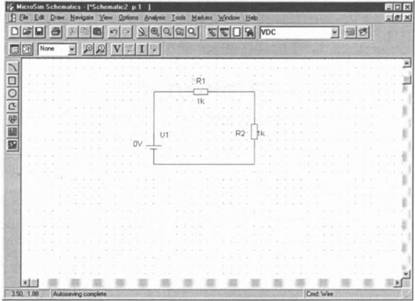
Рис. 1.13. Схема последовательной цепи, содержащей два резистора, без точки соединения с «землей»
Теперь в вашей схеме недостает только обозначения «земли». Вы сможете найти его под именем AGND (Analog Ground — аналоговая «земля») в библиотеке PORT.slb.
Шаг 21 Установите схемное обозначение «земли»[7] и тем самым придайте своему чертежу схемы последовательной цепи, содержащей два резистора, законченный вид (рис. 1.14).
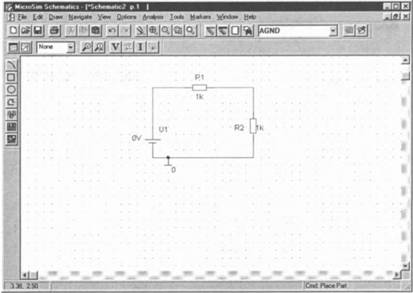
Рис. 1.14. Окончательный вид схемы последовательной цепи с двумя резисторами
Существует очень быстрый способ размещения компонентов в тех случаях, когда заранее известно их точное название:
1. Откройте диалоговое окно Part Browser, щелкнув на панели инструментов по кнопке
 .
.
2. Введите с клавиатуры в уже активное (то есть готовое для ввода, на что указывает синяя маркировка) поле Part Name (Имя компонента) название необходимого элемента.
3. Нажмите клавишу Enter.
Шаг 22 Попробуйте загрузить таким способом несколько конструктивных элементов с известными вам названиями (R, BC548B и др.). По окончании приведите рабочий экран в прежнее состояние (как на рис. 1.14).
Более 800 000 книг и аудиокниг! 📚
Получи 2 месяца Литрес Подписки в подарок и наслаждайся неограниченным чтением
ПОЛУЧИТЬ ПОДАРОКЧитайте также
Черчение и заполнение фигур
Черчение и заполнение фигур pdf_curvetoЧерчение кривой.Синтаксис:void pdf_curveto(int pdf_document, double x1, double y1, double x2, double y2, double x3, double y3)Чертит кривую Безье от текущей точки до (x3,y3), использую точки (x1,y1) и (x2,y2) как ориентирующие.pdf_linetoЧерчение отрезка.Синтаксис:void pdf_lineto(int pdf_document, double x, double
Урок 1 Черчение схем
Урок 1 Черчение схем Изучив материал этого урока, вы научитесь чертить электросхемы с помощью редактора проектирования схем SCHEMATICS: находить нужные элементы в соответствующих программных библиотеках, размещать их на рабочем листе и редактировать полученные
Глава 15 Черчение схем в редакторе CAPTURE
Глава 15 Черчение схем в редакторе CAPTURE Эта глава содержит рекомендации, касающиеся выполнения часто повторяемых операций. Рассматриваются оптимальные способы создания нового проекта, черчения и редактирования схем. 15.1. Создание нового проекта Редактор CAPTURE различает
Глава 2 Двухмерное черчение
Глава 2 Двухмерное черчение • Создание и редактирование геометрических объектов• Размеры и обозначения• Работа с документом КОМПАС-Чертеж• Практическое черчение• РезюмеС самых ранних времен люди использовали примитивные схемы или простые рисунки для визуального
Практическое черчение
Практическое черчение Для быстрого и качественного выполнения сложных чертежей недостаточно одного знания инструментальных средств, предоставляемых графическим редактором. Если вы прочли все написанное выше, то наверняка представляете, что КОМПАС-График дает
Глава 3 Черчение двумерных фигур
Глава 3 Черчение двумерных фигур Начнем знакомство с инструментарием ArchiCAD с принципов построения так называемых графических примитивов, к которым относятся двумерные фигуры, используемые при построении рисунков или чертежей: линии, дуги, прямоугольники, окружности,
Часть II Черчение с КОМПАС-3D
Часть II Черчение с КОМПАС-3D